|
|
|
使用入门 : CorelDRAW 基本信息 : 缩放、平移和滚动 |
到该页面上的操作步骤的快速链接:
• |
• |
缩放、平移和滚动
您可以更改绘图的视图:通过放大,可以更清晰地查看绘图;通过缩小,可以查看绘图的更多区域。 可以尝试选择多种缩放选项,以确定想要的细节量。 查看绘图特定区域的另一种方法是平移。 使用较高的放大倍数或者处理大型绘图时,可能无法看到绘图的全部。 使用平移和滚动功能可以在绘图窗口中移动页面,从而查看未显示的区域。

可以使用“手形”工具在大图像上平移,以查看特定的区域。
在平移时可以放大和缩小,在缩放时也可以平移;这样就无需交替使用这两种工具。
通过指定缩放和平移设置,可以快速放大以显示绘图的细节部分,以及缩小来显示较多的上下文。
![]()
缩放 |
![]()
![]()
在绘图窗口中平移 |
2. |
在绘图窗口中拖动鼠标,直到显示要查看的区域。 |
![]()
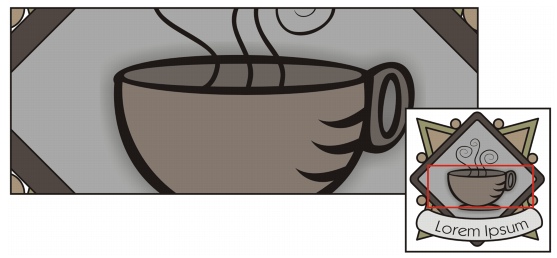
使用导航器可以显示绘图的任意部分,而无需进行缩小。
为“缩放”工具和“手形”工具建立默认设置 |
为鼠标滚轮建立默认设置 |
|
|
|
|
Copyright 2007 Corel Corporation. 保留所有权利。
